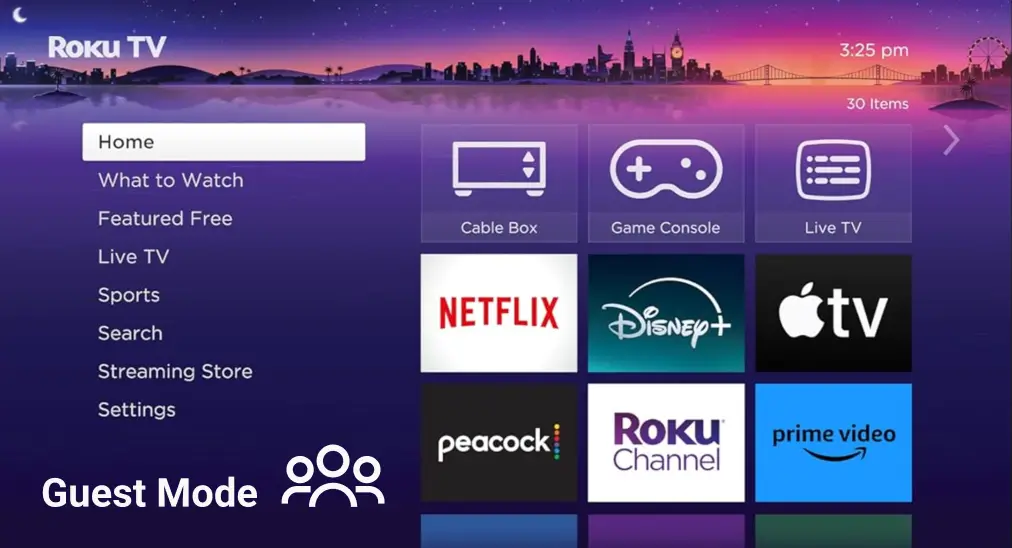
O Modo Convidado do Roku O recurso facilita o gerenciamento do acesso de convidados no seu dispositivo Roku. Este artigo irá guiá-lo sobre tudo o que você deve saber sobre o Modo de Convidado em dispositivos de streaming Roku, incluindo como configurar o Modo de Convidado no Roku e como sair do Modo de Convidado no Roku.
Índice
Sobre o modo convidado do Roku

O que é o Modo de Convidado no Roku? O modo é para usuários temporários nos EUA, Canadá, Reino Unido, América Latina, México e outros países (exceto Alemanha ou Austrália). Pode ser chamado de Auto Sign Out em dispositivos de transmissão Roku com certas versões do Roku OS.
Esse recurso permite que seus convidados assistam a seus programas e filmes favoritos no seu dispositivo de streaming Roku a partir de suas próprias contas, não das suas. Isso mantém seu conteúdo seguro e facilita a transmissão para os visitantes.
Mesmo assim, você ainda pode ter considerações de privacidade. Bem, configurá-lo corretamente é fundamental para evitar vazamentos de dados. Certifique-se de excluir contas de convidados após o uso. Conhecer essas dicas de privacidade ajuda você a aproveitar o Modo Convidado no Roku sem preocupações.
Dica: You're able to manage Guest Mode on your Roku streaming device or do something else without a remote. The Controle Remoto do Dispositivo de Streaming Roku from BoostVision é um aplicativo móvel que funciona via Wi-Fi, permitindo que você controle seu dispositivo a partir do seu telefone quando os dois dispositivos compartilham a mesma conexão Wi-Fi.

Baixe o controle remoto para Roku TV
Como habilitar o modo de convidado do Roku
Activating Guest Mode on Roku makes your guests' viewing experience better. In this handy guide, we will explain how you can enable the Roku's Guest Mode as well as how to begin using it.
Ativar o Modo de Convidado no site da Roku
Firstly, go to my.Roku.com, e faça login com sua conta Roku. Verifique seu login por meio do seu e-mail para garantir o acesso. Navegue até o Minha Conta Seção.
Nota: Você precisa criar um PIN, que é necessário para habilitar o Modo Convidado. Na página da conta Roku, escolha PIN/Controles parentais > Criar um PIN.

Em seguida, você pode seguir os passos abaixo para ativar o Modo Visitante no Roku em my.Roku.com.
Paso 1. Conecte-se à sua conta Roku em https://my.Roku.com/account.
Paso 2. Desça até o Configurações de dispositivos Seção.

Paso 3. Localize seu dispositivo Roku e selecione Habilitar o Modo Convidado.
Paso 4. Em seguida, insira seu PIN do Roku para confirmar.
Ativar o Modo de Convidado no dispositivo Roku
Primeiro de tudo, abra o Configurações menu no seu Roku. Agora procure pelo Modo Convidado. Aqui estão alguns passos:
Paso 1. Clique em Entre no Modo Convidado.
Paso 2. I'm sorry, it seems there is no text provided for me to process. Could you please provide the text you would like me to work on? Roku PIN
Paso 3. Escolha por quanto tempo você deseja que os convidados tenham acesso.
Paso 4. Confirme suas escolhas para ativar o Modo Convidado.
Configure uma Senha para Acesso de Convidados
Adicionar uma senha no Modo de Convidado torna-o mais seguro. Veja como você pode fazer isso:
Paso 1. No modo de visitante, clique Caractere vazio.
Paso 2. Digite uma senha exclusiva para seus convidados.
Paso 3. Salve para ativar a senha.
Ajustar as configurações do Modo de Convidado da Roku TV
Você pode controlar o que seus convidados podem ver e fazer, como o seguinte:
- Permitir/bloquear canais específicos.
- Escolha os aplicativos que seus convidados podem abrir com o Modo Convidado.
- Oculte seu histórico de visualização.
Como sair do modo convidado no Roku
Se você deseja retornar seu dispositivo Roku para sua conta pessoal principal, pode sair do Modo Hóspede. Você pode fazer isso a qualquer momento. Após sair, todas as suas informações e detalhes da conta serão excluídos. Siga os passos abaixo para aprender como sair:
Paso 1. Pressione o casa botão no controle remoto do Roku.
Paso 2. Deslize e selecione Opções do Modo Convidado.
Paso 3. Select Sair e limpar informações, então confirme.
Como desativar ou desligar o Modo de Convidado do Roku
Disabling Guest Mode lets you control your streaming device again. Well, how to get out of Guest Mode on Roku? It's easy to turn off this feature, whether you've had guests or want to use your Roku alone. Follow these steps to make your Roku private again.
Nota: How to get Roku TV out of guest mode without PIN? Don't worry, if you lose your PIN, you can redefinir o PIN do Roku Ao criar um novo. Vá para a página da conta Roku, escolha Controles Parentais/PIN > Change PIN.

Desativar o Modo Convidado no site da Roku
If you don't have your Roku device with you, you can choose to disable guest mode from the Roku website:
Paso 1. Visite my.Roku.com no seu computador ou dispositivo móvel
Paso 2. Desça até o Meus dispositivos de transmissão e TVs I'm sorry, but I need the text "$text" to perform the requested tasks. Could you please provide it?
Paso 3. Localize seu dispositivo Roku e selecione Desativar o Modo Convidado.
Paso 4. Digite o seu PIN do Roku e selecione Desativar o Modo Convidado.
Desativar o Modo Convidado no Dispositivo Roku
Aqui está como desativar o Modo Convidado no Roku sem acessar a página da web:
Paso 1. Pressione o casa botão no controle remoto e selecione Configurações.
Paso 2. Select Opções para Convidados.
Paso 3. Select Sair e limpar informações.
Paso 4. I'm sorry, it seems there is no text provided for me to process. Could you please provide the text you would like me to work on? Roku PIN and select OK Para desativar o Modo Convidado do Roku.
Remover a senha do modo visitante
Para manter a privacidade, você pode optar por deletar a senha do Modo Convidado. Veja como:
Paso 1. Retorne ao menu principal e vá para Configurações.
Paso 2. I'm sorry, but I need the text you want me to work on. Could you please provide it? Privacidade and then Modo Convidado.
Paso 3. Encontre a opção para modificar a senha.
Paso 4. Remova a senha para acesso de convidado.
Como usar o Modo de Convidado (Dicas Práticas)
Your guests can easily find channels and features with Roku TV Guest Mode. It lets them have their own viewing experience without touching your settings. Here's how it works:
- Os convidados podem conectar seus dispositivos à rede.
- Acesse os canais que foram habilitados para uso de convidados.
- Utilize o recurso de pesquisa para a descoberta de conteúdo.
Seus convidados não precisarão se preocupar em ver ou alterar seu conteúdo. Isso ajuda a manter suas coisas privadas e seguras.
Suas configurações padrão de modo visitante preferidas podem ser salvas.
With Guest Mode Roku, you can save guest settings. This makes future visits easier. Here's how:
Paso 1. Configure os canais e preferências que você gostaria que os convidados tivessem.
Paso 2. Salve essas configurações nas configurações do Modo de Convidado da Roku TV.
Paso 3. Na próxima vez que um convidado fizer login, ele receberá sua configuração personalizada.
A economia das configurações dos hóspedes elimina o problema de configurá-las de tempos em tempos. Isso permite que os hóspedes fiquem com o mínimo de incômodo, aproveitando sua estadia.
Conclusão
Usar o Modo Convidado da Roku TV totalmente permite que os usuários aproveitem ao máximo seus dispositivos. Isso garante que todos se divirtam assistindo sem preocupações. Portanto, verifique as configurações para ativar o Modo Convidado no seu dispositivo Roku e veja como ele pode melhorar sua experiência com Roku.
Modo Convidado Roku FAQ
P: O que é o Modo Convidado do Roku?
O Modo Convidado do Roku permite que os convidados usem um dispositivo de streaming Roku de forma restrita. É útil quando você tem convidados, como amigos e família, em sua casa para manter sua privacidade.
P: Como habilitar o Modo Convidado no Roku?
To enable Guest Mode on Roku device, start by signing in to your Roku account at my.Roku.com. If you haven’t already, create a PIN under PIN/Controles parentais. Em seguida, role para baixo até o Configurações do dispositivo seção, selecione seu dispositivo Roku e escolha Habilitar o Modo Convidado. You’ll then be prompted to enter your Roku PIN to confirm the changes.
No seu dispositivo Roku, vá para o Configurações menu e selecione Ativar o Modo Convidado. Insira seu PIN e escolha por quanto tempo você deseja que os convidados tenham acesso. Por fim, confirme suas configurações para ativar o Modo Convidado.
P: Qual é o PIN padrão para o modo de visitante do Roku?
O Roku não possui um PIN padrão para o Modo Convidado. Ao configurar o Modo Convidado, você deve criar seu próprio PIN durante o processo de configuração através da sua conta Roku no site. Este PIN é necessário para habilitar e gerenciar o Modo Convidado no seu dispositivo.
P: A Roku TV tem um modo de convidado?
A Roku TV possui um Modo de Convidado, mas precisa ser ativado através da sua conta Roku ou no próprio dispositivo. O Modo de Convidado permite que seus visitantes usem sua Roku TV sem acessar suas informações pessoais, aplicativos ou configurações.








